或许有的朋友还不太清楚Windows11怎么限制带宽流量?那么接下来小编就为大家带来了Windows11限制带宽流量的方法哦,有需要的朋友赶快来看看吧。
1、首先,点击桌面开始菜单,打开设置面板
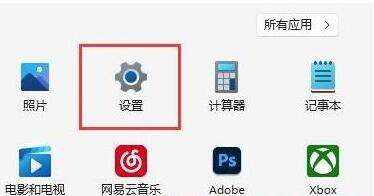
2、然后,找到其中的Windows更新选项
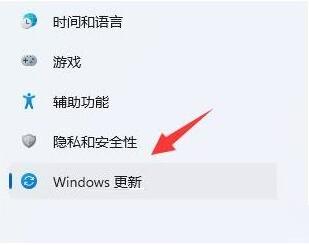
3、接着,在该栏目右侧点击高级选项按钮
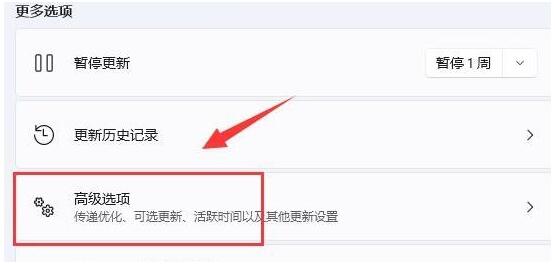
4、随后,打开传递优化设置面板
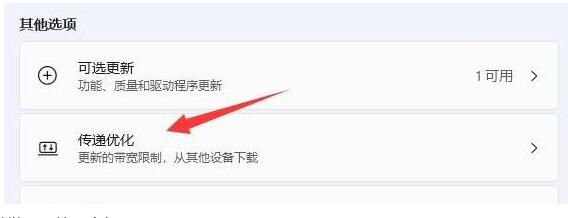
5、之后,点击勾选限制用于在后台下载更新的带宽流量按钮,并输入一个偏小的Mbps值

6、最后,再将限制用于在后台下载更新的带宽流量百分比按钮调小即可
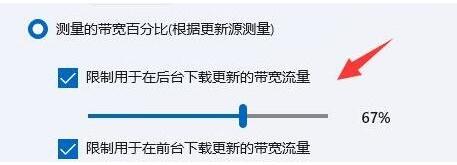
以上就是小编带来的Windows11限制带宽流量的方法,大家不要错过哦。



 超凡先锋
超凡先锋 途游五子棋
途游五子棋 超级玛丽
超级玛丽 口袋妖怪绿宝石
口袋妖怪绿宝石 地牢求生
地牢求生 原神
原神 凹凸世界
凹凸世界 热血江湖
热血江湖 王牌战争
王牌战争 荒岛求生
荒岛求生 植物大战僵尸无尽版
植物大战僵尸无尽版 第五人格
第五人格 香肠派对
香肠派对 问道2手游
问道2手游




























